如果你觉得Macbook Air或Macbook Pro的屏幕显示器尺寸太小,我们通常都会额外再外接屏幕,不仅能享受大屏幕的使用体验,也能多工处理。而如果你只想使用外接屏幕,那一般作法是会盖上Mac,这样就能保持单一外接屏幕的输出。
但如果Mac盖起来后,外接屏幕却持续是黑画面,要怎么解决呢?本文除了会提供你解决方法外,也会教你如何在Mac不连接电源下保持唤醒外接屏幕,能正常使用。
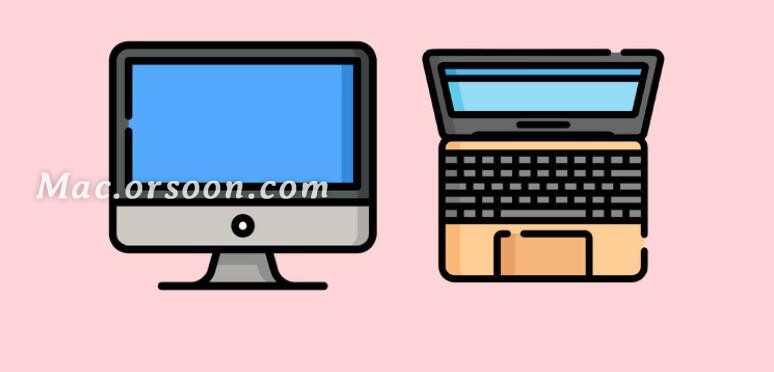
Macbook Air / Macbook Pro盖上后外接屏幕变黑画面
如果你发现Mac(Macbook Air或Macbook Pro)阖上屏幕上盖后,外接屏幕闪烁一下却持续黑画面,那首先请检查你的Mac笔电是否有连接电源,因为在预设的设定下,盖上Mac屏幕后需要连接电源,外接屏幕才能持续运作。也请确认外接屏幕有连接电源并开启。
那你可能会想,是否有可能在Mac不连接电源的情况下,一样能盖上屏幕而保持输出至外接屏幕?答案是可以的,但我们需要额外透过其他应用程序的辅助。
Macbook如何在不连接电源下保持输出至外接屏幕?
Mac连接外接屏幕时,会需要连接电源持续为Mac供电,但笔电一直处于充电状态有可能会导致电池秏损较快,缩短电池寿命。因此我们可以使用第三方Mac应用程序Amphetamine,让Mac能在不连接电源的情况下,还是能成功输出至外接屏幕,避免变成黑画面。
Amphetamine是macOS应用程序,能让你的Mac保持唤醒状态,避免进入睡眠模式。这也适用在Macbook Air或Macbook Pro外接屏幕时。
执行Amphetamine永久显示
开启Amphetamine应用程序,它会显示在Mac顶端的菜单列上,请单击「两个半圆」图标。然后最简单的方法就是点选「Indifinitely」开启无限时的永久显示功能,开启后即使你的Macbook没有连接电源,也能在盖上屏幕时保持外接屏幕的输出。
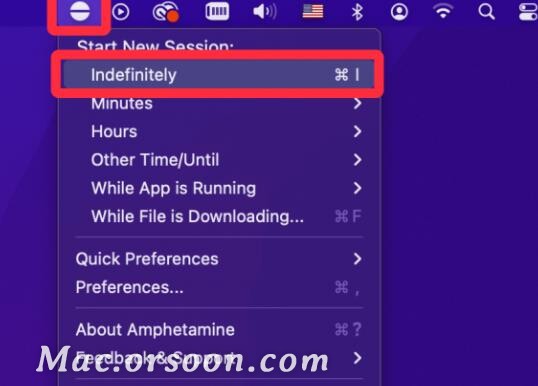
结束Amphetamine
当你想结束时,点选「End Current Session」即可关闭保持唤醒的永久显示功能。
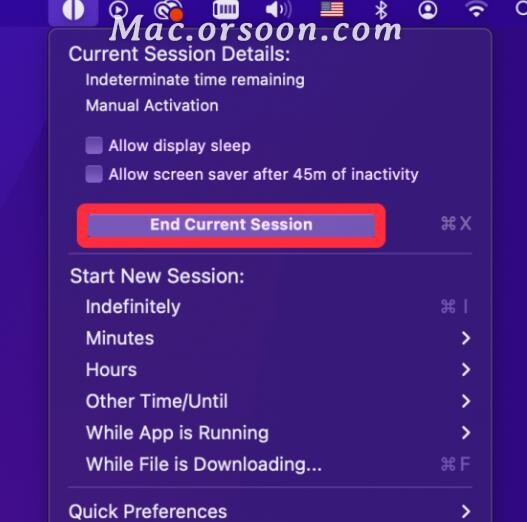
总结
如果你也遇到Mac外接屏幕画面全黑的情况,首先请确保你的Macbook有连接电源,且有开启外接屏幕的开关。通常这两个因素解决后就能成功在盖上Mac的情况下输出至外接屏幕。









